Kako prikazati uro na zaslonu sistema Windows 11

Poleg prikaza ure v opravilni vrstici lahko v sistemu Windows 11 prilagodite prikaz ure na zaslonu računalnika.
Ali ne bi bilo super, če bi lahko dodali podnapis v Windows Media Player? To bo olajšalo gledanje predstavnostnih datotek na vašem računalniku. Če vas zanima gledanje videoposnetkov s predvajalnikom Windows Media Player, lahko izkoristite funkcijo podnapisov. Windows Media Player. Za različico sistema Windows pred 10 je bil privzeti medijski predvajalnik nastavljen na Windows Media Player. Če uporabljate Windows 10, poiščite Windows Media Player v iskalni vrstici v meniju Start. Nastavitve lahko prilagodite tako, da bo vaš privzeti medijski predvajalnik.
Kako vklopim podnapise v predvajalniku Windows Media Player?
Tukaj so koraki za dodajanje podnapisov v predvajalnik Windows Media. Sledite lahko navodilom za podnapise v prenesenih videoposnetkih. Datoteko s podnapisi je treba prenesti v vaš sistem.
Ko imate video datoteko in datoteko s podnapisi v sistemu, jih lahko skupaj shranite v mapo. Ta metoda bo delovala, ko se začne z naslednjimi koraki:
1. korak: Zaženite Windows Media Player v vašem sistemu.
2. korak: Pojdite v mapo, kjer sta shranjena video datoteka in datoteka s podnapisi.
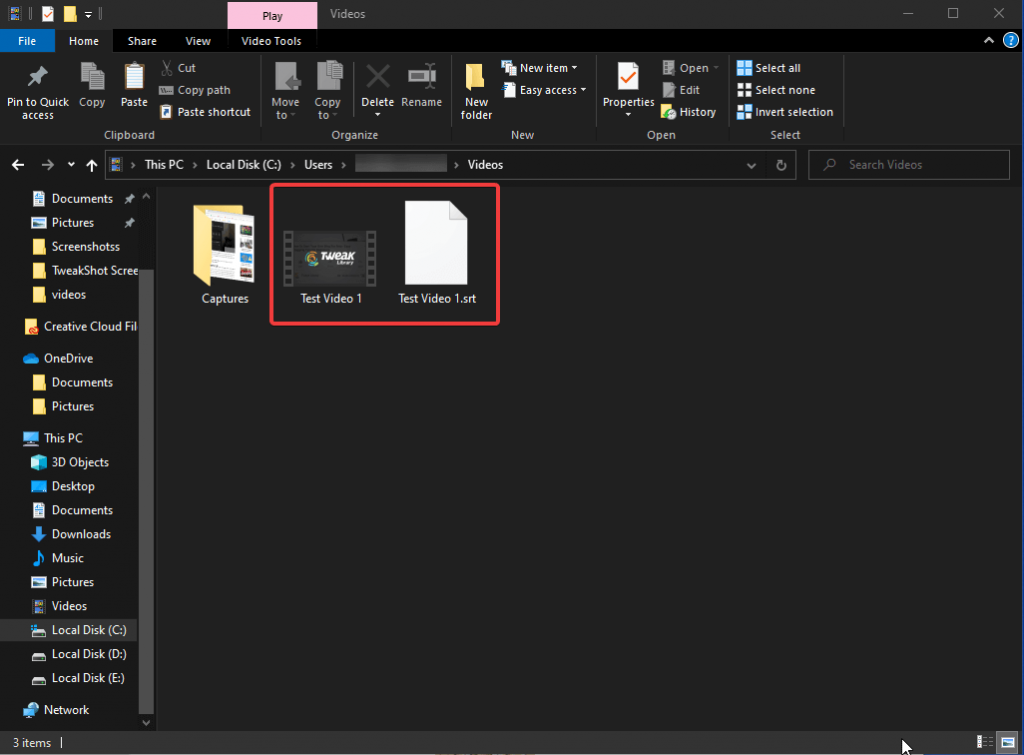
3. korak: spremenite ime obeh datotek kot enako z drugo končnico datoteke. Tukaj smo uporabili Test Video 1 in ustrezno spremenili ime naše datoteke s podnapisi. Spremenite ime enega od njih v enako kot drugim.
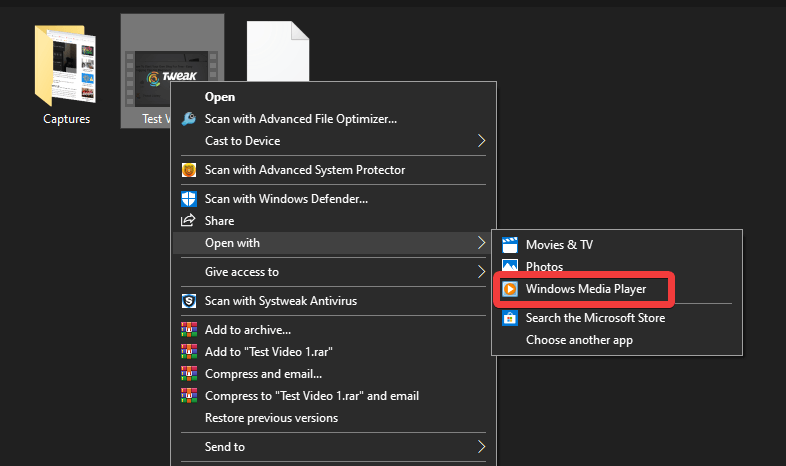
4. korak: Če želite odpreti video datoteko, jo kliknite z desno tipko miške in v lastnostih izberite Odpri z Windows Media Playerjem.
5. korak: Ko se video začne predvajati, morate premakniti kazalec na okno in ga z desno miškino tipko klikniti. Pod možnostjo pojdite na Besedila, napisi in podnapisi in kliknite nanjo.
6. korak: Stanje je privzeto izklopljeno in za vklop podnapisov morate klikniti Vključeno, če je na voljo .
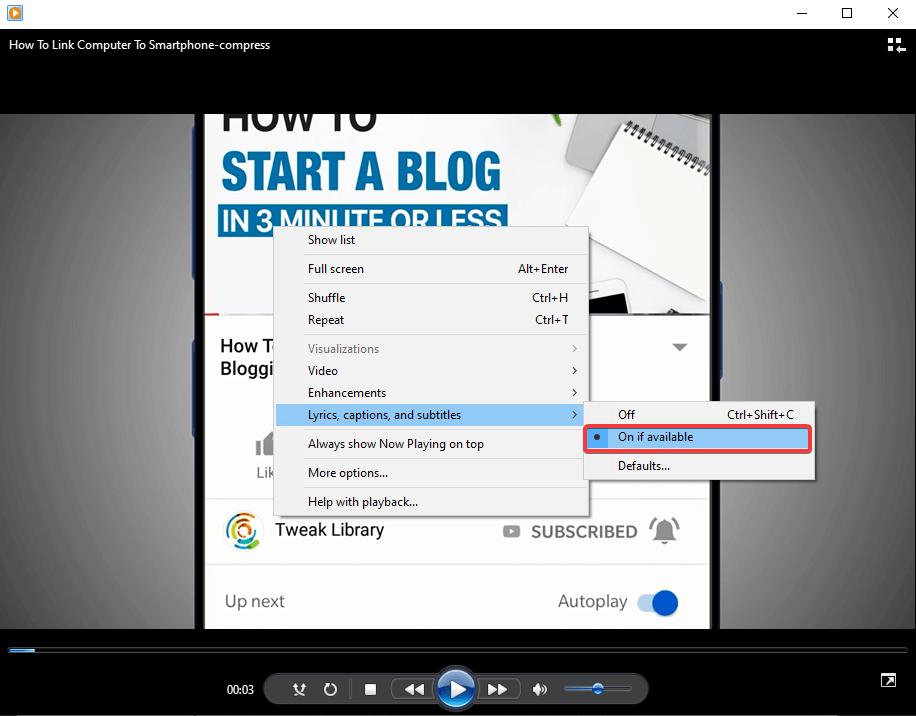
7. korak: Če imate težave pri predvajanju podnapisov z video datoteko, poskusite spremeniti format datoteke s podnapisi.
8. korak: Prenesti morate napredni kodek, ki je orodje drugega proizvajalca. Pomaga vam pri pretvorbi digitalnega podatkovnega toka. Preprosto ga lahko prenesete z njegove uradne spletne strani.
Ko končate z namestitvijo, zaženite program kot skrbnik.
Kliknite vrsto zapisa datoteke, ki jo uporabljate, tukaj uporabljamo datoteko MP4, zato odprite ta zavihek. Zdaj pojdite na možnost »onemogočite Media Foundation za MP4« in potrdite polje pred njo. Ta možnost vam bo pomagala pri dodajanju podnapisov videoposnetku, ki ga predvajate v predvajalniku Windows Media Player.
9. korak: Ponovno odprite predvajalnik Windows Media in predvajajte svoj videoposnetek, tokrat boste videli, da se videoposnetek predvaja s podnapisi.
zaključek:
Na ta preprost način ste se naučili, kako dodati podnapise v predvajalnik Windows Media. Zunanje podnapise lahko dodate videoposnetku, medtem ko ga predvajate v predvajalniku Windows Media, ki je lahko vaš privzeti predvajalnik ali pa ne. Poimenujte obe datoteki z istim imenom in ne pozabite slediti korakom za dodajanje podnapisov v videoposnetek v predvajalniku Windows Media Player.
Radi se slišimo
Povejte nam svoje poglede na to objavo v spodnjem razdelku za komentarje. Prav tako pustite svoje poglede in vprašanja v spodnjem razdelku za komentarje. Radi bi se vrnili k vam z rešitvijo. Redno objavljamo nasvete in trike ter rešitve za pogosta vprašanja, povezana s tehnologijo. Naročite se na naše novice, če želite prejemati redne posodobitve o svetu tehnologije. Sledite nam na Facebooku , Twitterju , LinkedInu in YouTubu ter delite naše članke.
Poleg prikaza ure v opravilni vrstici lahko v sistemu Windows 11 prilagodite prikaz ure na zaslonu računalnika.
Strašljivo je videti rdečo lučko na matični plošči, medtem ko se sistem ne zažene, še posebej, če vam matična plošča noče povedati, zakaj lučka sveti.
Vsakodnevna uporaba Raziskovalca datotek s bližnjicami na tipkovnici vam bo pomagala izvajati operacije hitreje kot tradicionalne operacije.
Mnogi ljudje obdržijo svoje računalnike več let. Morda posodobijo nekaj komponent in se ukvarjajo z vzdrževanjem, da bi njihovi računalniki delovali optimalno. Vendar pride čas, ko ne morete storiti ničesar, da bi pospešili ali odpravili težave s svojim starim računalnikom.
Kazalec miške je izginil iz vaše naprave Windows in se sprašujete: Kako naj spet dobim kazalec miške? Ali pa se kazalec miške vedno odloči, da izgine, ko tipkate.
Raziskovalec datotek v sistemu Windows opravi svoje delo, vendar le komaj. Brez hitrih predogledov, neroden dostop do oblaka in dolgočasne paketne operacije otežujejo vsakodnevno upravljanje datotek, kot je potrebno.
Kaj je PowerShell? Microsoft PowerShell je pripomoček ukazne vrstice in skriptni jezik, ki je zmogljivo orodje za skrbnike, saj omogoča avtomatizacijo širokega nabora opravil za računalnike in omrežja.
Aplikacije v ozadju sistema Windows 11 lahko izklopite, da optimizirate delovanje, prihranite baterijo in zmanjšate porabo RAM-a.
Večina IT skrbnikov uporablja PowerShell za skripte in avtomatizacijo, vendar to ni namenjeno samo IT strokovnjakom – vsak, ki se ukvarja z neurejenimi mapami, potrebuje te ukaze.
S preverjanjem porabe pomnilnika, brisanjem starih obnovitvenih točk in nastavitvijo razumnih omejitev pomnilnika lahko ohranite nadzor nad svojim pomnilnikom, ne da bi pri tem žrtvovali njegovo zaščito.








